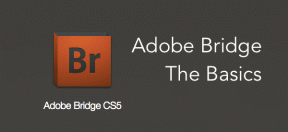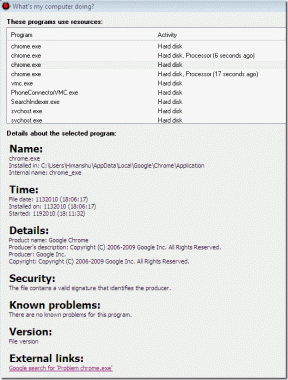קבל כמעט את כל שירותי Google בחשבון Google Apps
Miscellanea / / February 12, 2022
אם אתה הבעלים של אתר/ארגון ומשתמש ב-Google Apps כדי לנהל את הודעות הדוא"ל, היומן ושירותים כאלה אחרים כדי לשתף פעולה עם עובדים, סביר להניח שתדע שבשנה שעברה Google דיברו על מציגה תשתית חדשה של Google Apps שאינה אלא אינטגרציה עם התשתית שמפעילה את Gmail, Google Reader וכל השאר שירותי גוגל.
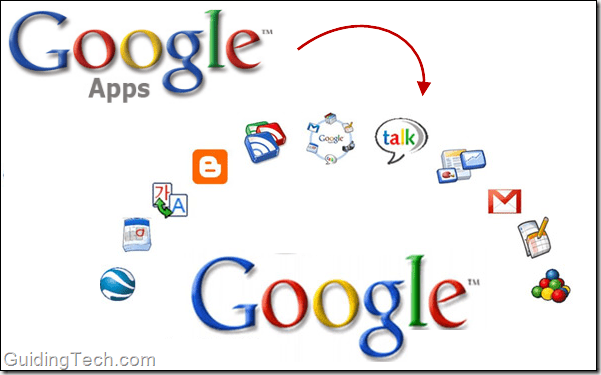
מהי תשתית Google Apps החדשה?
מה שגוגל עושה הוא שכן שילוב של Google Apps עם חשבונות Google. למה? מכיוון שקודם לכן, ל-Google Apps לא היו את כל שירותי Google, שכללו מוצרי Google חשובים כמו Google Reader, Google Adwords, Google Adsense ועוד רבים. וזו תמיד הייתה פחד מחמד של כמעט כל משתמשי Google Apps. מכאן שגוגל החליטה סוף סוף לטפל בזה על ידי שילוב של Google Apps עם התשתית הראשית של חשבונות Google.
במהלך החודשים האחרונים, גוגל ביקשה ממנהלי אתרים להתחיל את המעבר על ידי הצגת התראות ב-Google Apps שלהם לוּחַ מַחווָנִים. Google תעביר בקרוב כל חשבון Google Apps באופן אוטומטי אז הגיע הזמן שמשתמשי Google Apps יעשו זאת בעצמם לפני כן גוגל עושה את זה לבד, כי יש בעיות כמו חשבונות מתנגשים, העברת נתונים ועוד שצריך להבין בְּבִירוּר.
מילה על חשבונות סותרים
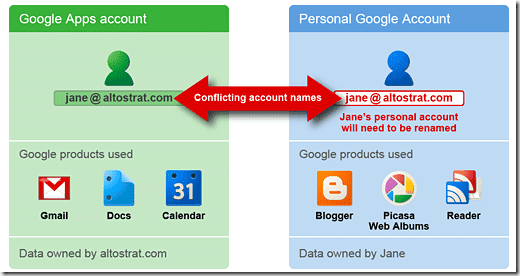
לא לכל משתמש Google Apps יהיה חשבון מתנגש, אבל חשוב להבין את הרעיון, ומה ניתן לעשות אם יש לך אחד, לאחר המעבר. עבור אתר זה, אנו משתמשים ב-Google Apps, ויש לי חשבון מתנגש. לכן, כתובת הדוא"ל הראשית שלי @guidingtech.com משויכת לחשבון Google Apps, עם זאת, מכיוון שרציתי להשתמש בכל שירותי Google עם כתובת זו, יצרתי חשבון Google אחר עם אותה כתובת.
כעת, מכיוון ש-Google Apps יהיה כמעט זהה לחשבונות Google, חשבון Google שלי ב[email protected], שבו אני משתמש עבור שירותים כמו Google Reader, Google Webmaster Tools וכו' יהיה נחשב כחשבון מתנגש, ולאחר המעבר ל-Google Apps החדש, אצטרך לשייך את החשבון המתנגש לכתובת דוא"ל חדשה (זה כאב, אני יודע!).
לגבי הנתונים, הם יישארו בחשבון הזה, אבל אם תרצה להעביר אותם לחלוטין ל-Google Apps שלך כי עכשיו יש לו גם את כל שאר שירותי גוגל, יש דרכים לעשות את זה ונדבר עליהם בפוסט הבא בזה סִדרָה.
תהליך מעבר שלב אחר שלב
הבה נסתכל כעת על השלבים השונים הכרוכים במעבר.
שלב 1. היכנס לחשבון Google Apps שלך, אשר את ההסכם ולחץ שמור העדפה זו בתחתית הדף.
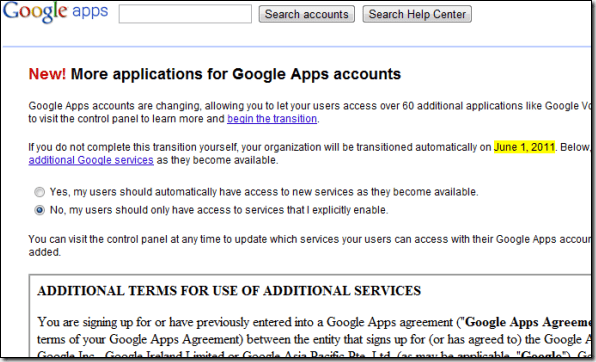
שלב 2. Google תודיע לך על השינויים. לחץ על להתחיל.
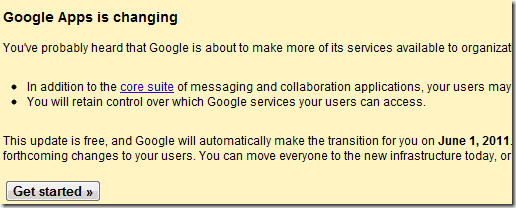
שלב 3. אתה תראה להבין את המעבר עמוד. אנו ממליצים ללחוץ על הקישורים שניתנו על ידי Google ולבדוק את סקירת המעבר כדי לקבל תמונה ברורה של מה עומד להשתנות בחשבון Google Apps שלך.
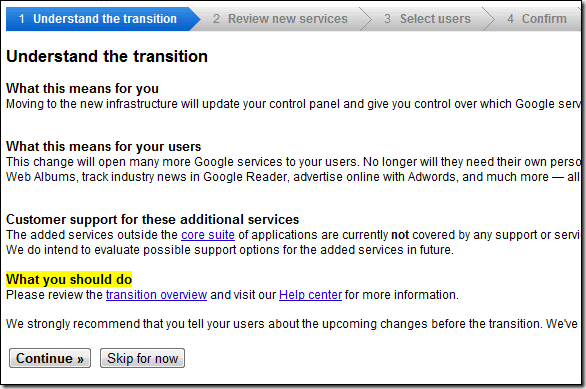
שלב 4. ה סקור שירותים חדשים הדף יציג את מוצרי Google החדשים שיהוו כעת חלק מחשבון Google Apps שלך. חשוב שתפעיל שירות שבו תרצה להשתמש עם Google Apps כבר עכשיו, כי אני לא חושב שיש דרך לעשות את זה מאוחר יותר לאחר השלמת המעבר.
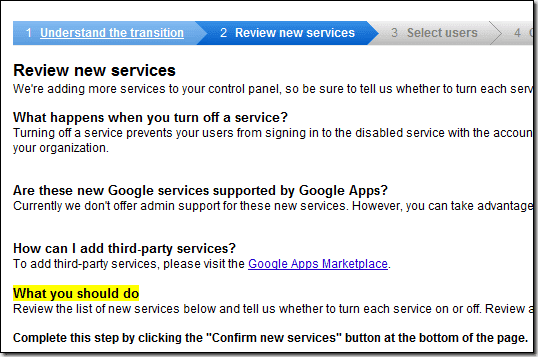
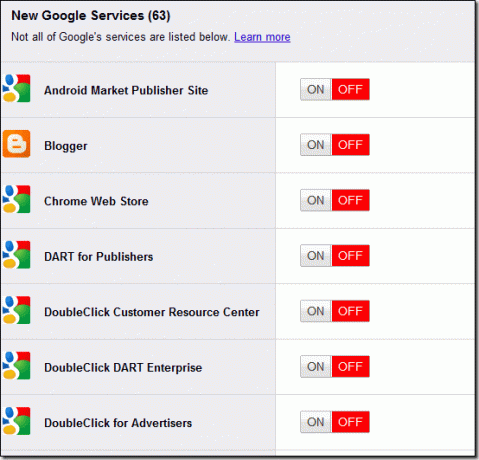
שלב 5. בשלב זה, אתה יכול בחר את המשתמשים עבור מי המעבר צריך להתבצע כעת. כמנהל החשבון, אתה יכול להעביר את כולם באופן אוטומטי, אבל זה לא משהו שאתה צריך לעשות מבלי לדון על כך תחילה עם המשתמשים כי הם עשויים לרצות להתמודד עם החשבונות המתנגשים שלהם ראשון.
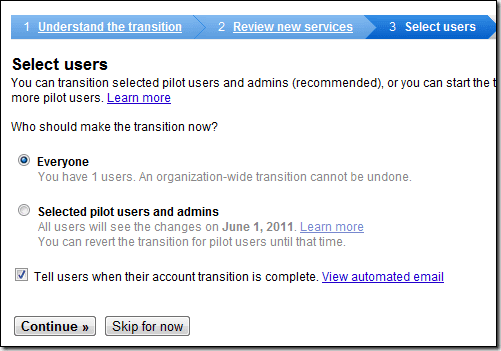
שלב 6. זהו השלב האחרון שבו אתה בודק אם הכל בסדר ואז מאשר את המעבר כדי להתחיל.
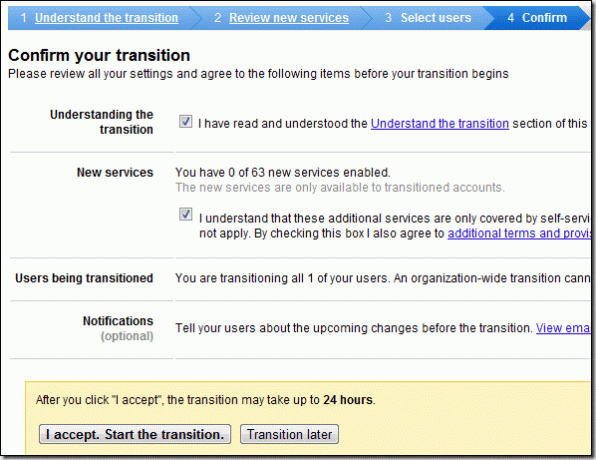
לאחר שהמעבר יסתיים, תקבל דוא"ל מגוגל המודיע שחשבון Google Apps שלך יתנהג כמו חשבון Google מעתה ואילך.
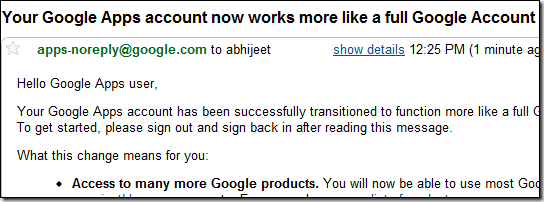
זה אומר שתצטרך להפעיל כניסה מרובה אם ברצונך לגשת לחשבון Apps שלך יחד עם חשבון Google/Gmail האישי שלך באותו דפדפן. כמו כן, תוכל להיכנס ל-Google Apps על ידי מעבר לכתובות ה-URL הרגילות כמו mail.google.com אוֹ google.com/calendar. אין צורך לעבור לכתובות ה-URL הספציפיות עבור הדומיין שלך כפי שהיית עושה בעבר. רק ודא שאתה משתמש במלואו כתובת דוא"ל @domain.com בזמן הכניסה.
זה היה בערך המעבר. בפוסט הבא, אדבר בפירוט על חשבונות מתנגשים וכיצד לנהל או להעביר את הנתונים לאחר המעבר. המשך לעקוב!
עודכן לאחרונה ב-02 בפברואר, 2022
המאמר לעיל עשוי להכיל קישורי שותפים שעוזרים לתמוך ב-Guiding Tech. עם זאת, זה לא משפיע על שלמות העריכה שלנו. התוכן נשאר חסר פניות ואותנטי.